
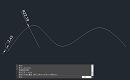
2023-12-05
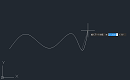
2023-09-19
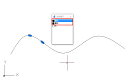
2022-11-08
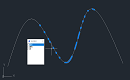
2022-03-30
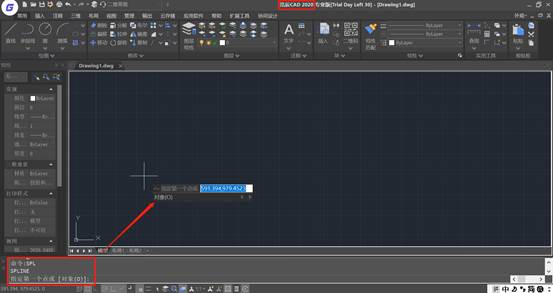
2020-06-12
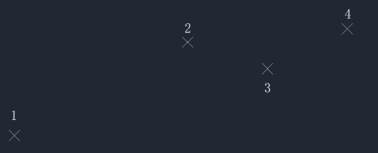
2019-12-04
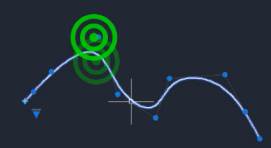
2019-12-04
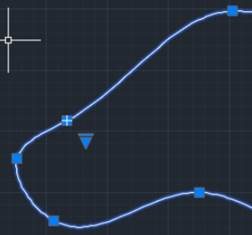
2019-11-26

2019-11-26
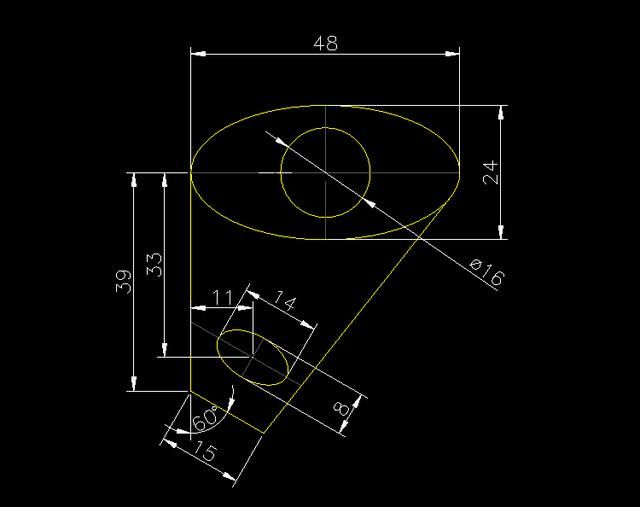
2019-11-26
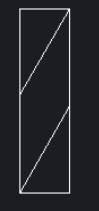
2019-11-26
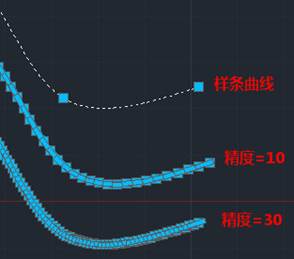
2019-11-21
